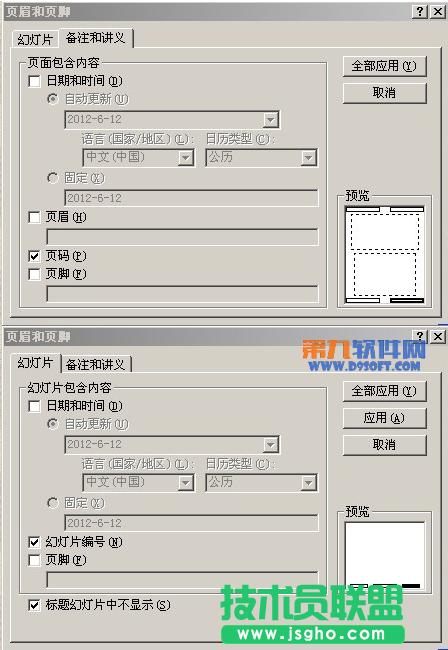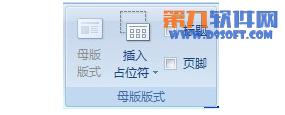处理powerpoint中不显示页码问题
发布时间:2022-07-02 文章来源:深度系统下载 浏览:
|
办公软件是指可以进行文字处理、表格制作、幻灯片制作、图形图像处理、简单数据库的处理等方面工作的软件。目前办公软件朝着操作简单化,功能细化等方向发展。办公软件的应用范围很广,大到社会统计,小到会议记录,数字化的办公,离不开办公软件的鼎力协助。另外,政府用的电子政务,税务用的税务系统,企业用的协同办公软件,这些都属于办公软件。 你们是否偶尔碰到在powerpoint中插入的页码,怎么也显示不出来。经过有学之士深入沟通交流,终于找到比较靠谱的办法,分享给大家。本文详细介绍powerpoint如何加页码,并设置页码的起始数字,以及页码的位置修改及为什么插入的页码不显示等等相关问题,有类似的问题可以借此机会学习下哦,希望本教程对大家有所帮助。 1、插入页码 打开Powerpoint幻灯片,点击菜单栏上“插入”-“幻灯片编号”-在“幻灯片”标签下,勾选“幻灯片编号”-“全部应用”;或点击菜单栏上“视图”-“页眉和页脚”-在“幻灯片”标签下,勾选“幻灯片编号”-“全部应用”,即在每张幻灯片右下脚出现页码。
2、怎样在powerpoint中插入页码为0? 在“文件——页面设置——幻灯片编号起始值”设为“0”即可
3、修改页码的位置 点击“视图”-“母板”-“幻灯片母板”。然后把“日期区”、“页脚区”、“数字区”拖到想要的位置即可 4、为什么插入的页码不显示? (方法一)在左边的幻灯片列表中,右键任意一个幻灯片,选择“背景”,把“忽略母板的背景图形”的钩去掉,全部应用确定即可。
(方法二)针对在母版中,页码被母版中插入的图片给挡住的情况。如果没有其他干扰,选中图片,右键——“叠放次序”——“置于底层”或者“下移一层”,应该能让页码显示。
(方法三)针对在母版中也没有显示页码的情况 视图→幻灯片母版→母版板式→页脚
硬件是实在的,有模有样的。软件是程序性的。是一系列的指令。有了软件,硬件才会实现更丰富的功能。 |
相关文章
下一篇:怎么运用Word剪贴板技巧
本类教程排行
系统热门教程
本热门系统总排行